Kā ierobežot kameru iPad 2
Daudzas no jūsu iPad lietotnēm nevar noņemt. Šīs ir ierīces noklusējuma lietotnes, un tajās nebūs x, kas ļauj tās atinstalēt tāpat kā lietotni, kuru instalējat caur App Store. Bet dažas lietotnes var atspējot iPad, ieskaitot kameru.
Mūsu apmācība zemāk parādīs, kā izmantot funkciju, kas var bloķēt dažu iPad funkciju funkcionalitāti un pilnībā atspējot citas.
Atspējojiet kameras lietošanu iPad
Šajā rakstā norādītās darbības tika veiktas iPad 2 operētājsistēmā iOS 9.3. Šīs darbības darbosies arī citiem iPad modeļiem. Šī metode nenoņem kameru vai tās funkcionalitāti no iPad, kā arī neatinstalē lietotni Kamera.
Mēs izmantosim iPad funkciju ar nosaukumu “Ierobežojumi”, kas ļauj bloķēt noteiktas iPad funkcijas. Šī procesa laikā jums būs jāiestata ierobežojumu piekļuves kods. Piekļuves kods var atšķirties no tā, kuru pašlaik izmantojat sava iPad atbloķēšanai, taču ņemiet vērā, ka šī parole ir jāatceras, ja nākotnē vēlaties veikt izmaiņas Ierobežojumu iestatījumos.
1. darbība: atveriet izvēlni iPad iestatījumi .

2. darbība: kolonnā ekrāna kreisajā pusē atlasiet Vispārīgi .
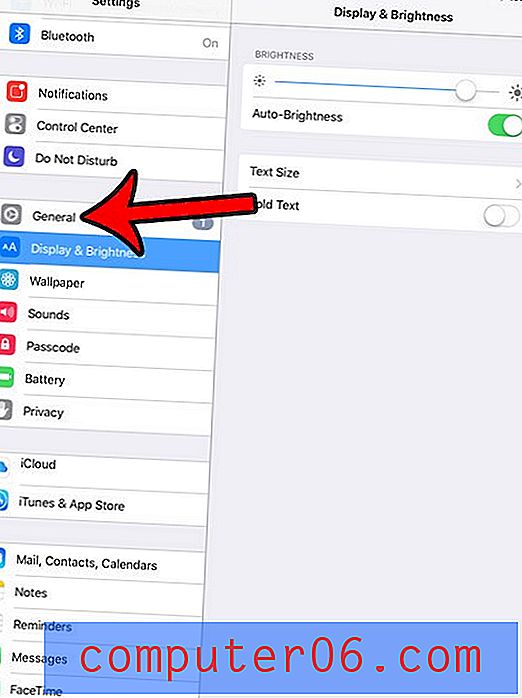
3. solis: atlasiet opciju Ierobežojumi kolonnā ekrāna labajā pusē.
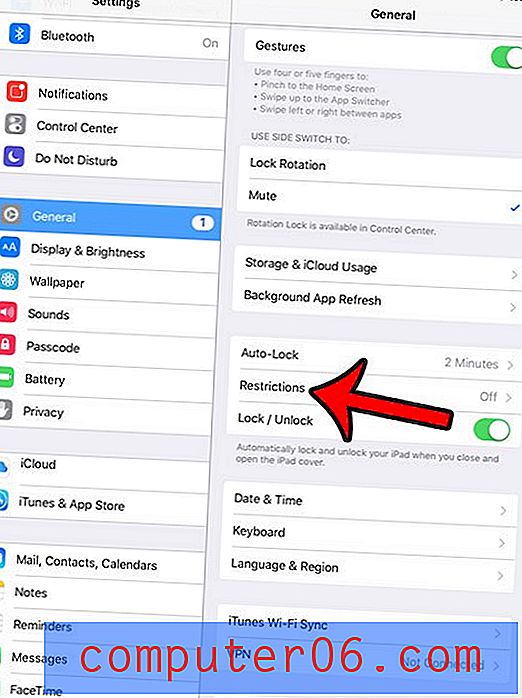
4. solis: labās kolonnas augšdaļā pieskarieties zilajai pogai Iespējot ierobežojumus .
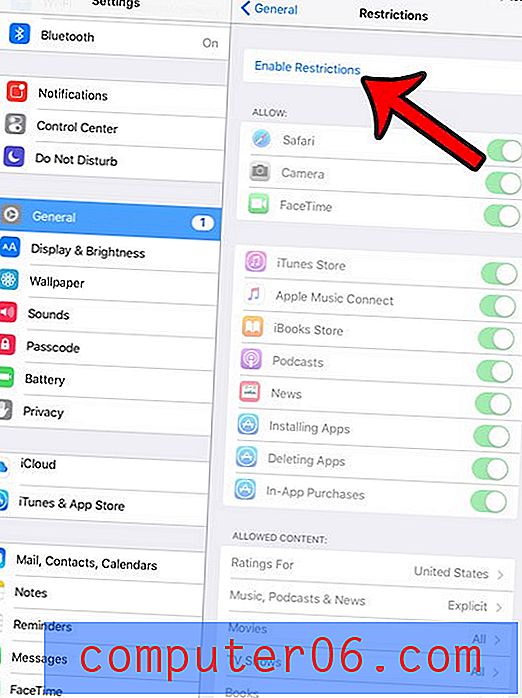
5. darbība: izveidojiet piekļuves kodu izvēlnei Ierobežojumi.
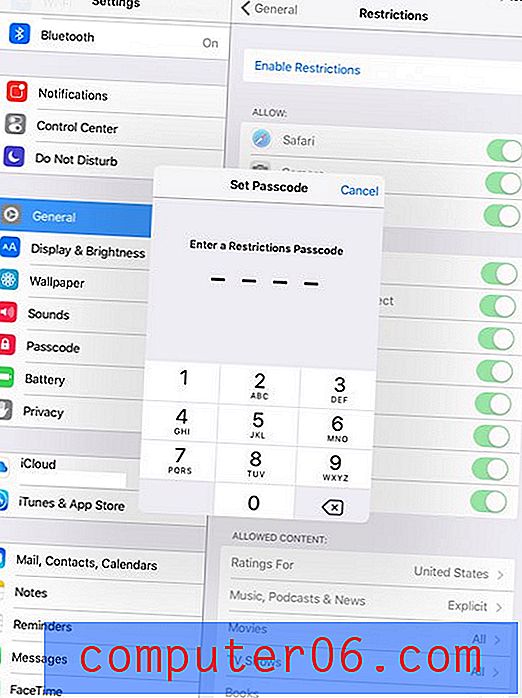
6. solis: vēlreiz ievadiet ierobežojumu piekļuves kodu, lai to apstiprinātu.
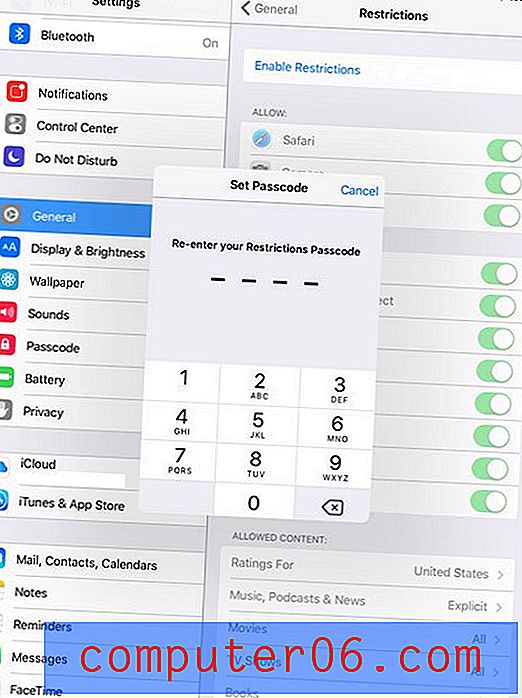
7. darbība: pieskarieties pogai Kamera labajā pusē, lai iPad izslēgtu kameru. Tas tiek atspējots, ja ap pogu nav zaļas nokrāsas. Tālāk redzamajā attēlā esmu ierobežojis iPad kameru.
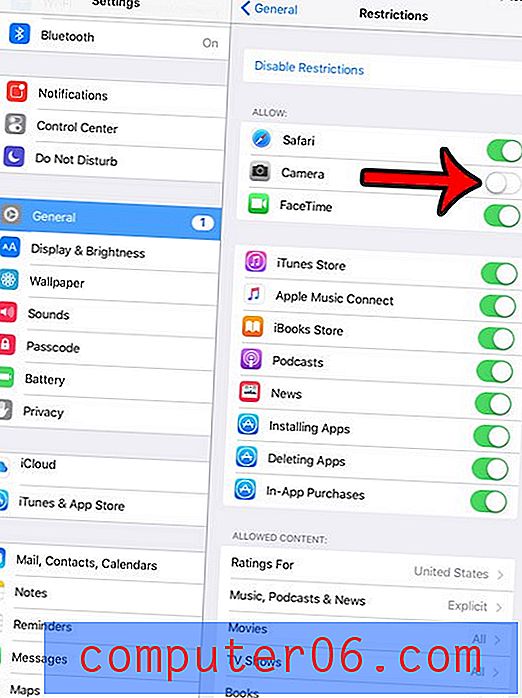
Ņemiet vērā, ka tādējādi no sākuma ekrāna tiks noņemta lietotnes Kamera ikona, līdz izvēlēsities funkciju atkārtoti iespējot. Turklāt visas lietotnes, kurām nepieciešama vai var izmantot kameru, to nevarēs izdarīt.
Vai atbrīvojaties no iPad vai meklējat problēmu? Varat izlasīt šo rakstu - https://www.solveyourtech.com/reset-ipad-factory-settings/ - lai uzzinātu, kā atiestatīt iPad uz rūpnīcas iestatījumiem, kas atinstalēs jūsu lietotnes, noņems jūsu datus un atgriezīs iPad. uz to, kā tas bija, kad tas pirmo reizi tika iegādāts.



